如何修复Windows 11屏幕保护程序设置后不生效的问题?
在Windows 11操作系统中,屏幕保护程序不仅是一个为用户带来视觉享受的功能,同时也能有效节约能源和保护隐私,当用户设置好屏幕保护程序后发现其不起作用时,这无疑会让人感到困惑和不便,以下是解决方法的具体步骤:
1、访问系统个性化设置
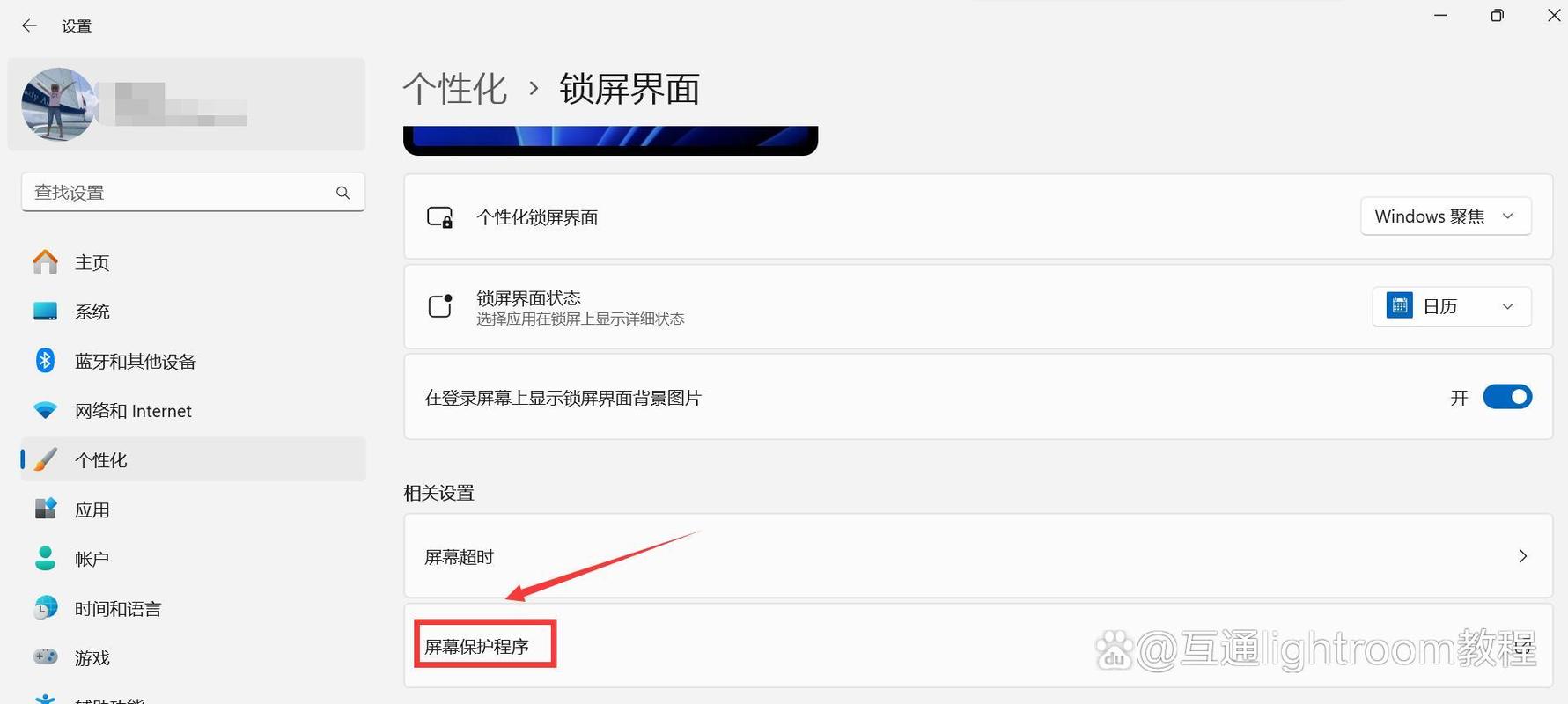
进入设置面板:在桌面上右键点击,选择“个性化”进入设置界面。
锁屏界面配置:在个性化设置选项中选择“锁屏界面”,此选项允许用户配置屏幕保护相关设定。
2、屏幕保护程序设置
开启屏幕保护设置:在锁屏界面中找到并点击“屏幕保护程序设置”,进入设置页面。
选择屏保样式:从屏幕保护程序下拉列表中挑选一个喜欢的样式,可以点击“设置”按钮对选定的屏保进行个性化调整。
3、设置启动条件
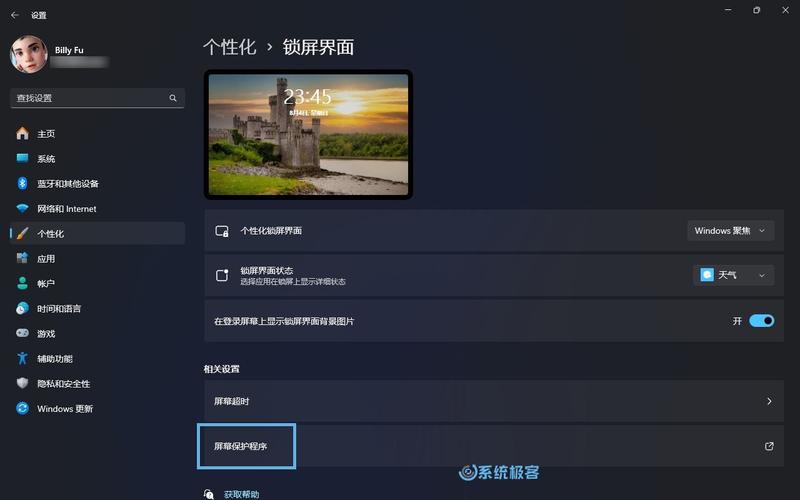
调整等待时间:确定屏幕保护程序启动前的待机时间,即在无操作多久后启动屏保。
4、确保系统时间准确
校对电脑时间:确认电脑显示的时间是否准确,因为屏保的启动是基于系统时间进行的。
5、检查电源管理设置
电源选项影响:检查“电源与睡眠设置”,以确保没有设置会干扰屏保正常启动的选项。
6、关闭演示模式
影响屏保启动:使用Windows+X组合键打开“Windows移动中心”,确保演示模式是关闭状态,演示模式可能会阻止屏保启动。
7、排除外部设备干扰
检查外接设备:连接到电脑的外部显示器或其他设备有可能影响到屏保功能,可以尝试移除这些设备后再检测屏保是否正常。
8、软件兼容性问题
关闭冲突软件:某些第三方软件可能会影响屏保功能,尝试关闭这些软件查看是否能解决问题。
如果上述方法都无法解决问题,可能需要考虑以下方面的因素:
更新操作系统:确保Windows 11系统是最新版本,系统更新可能包含了屏保问题的修复。
检查系统文件完整性:使用系统文件检查器(SFC)扫描修复可能损坏或丢失的系统文件。
当遇到Windows 11屏幕保护程序设置后不起作用的问题时,可以通过以上步骤逐一排查和解决,保持操作系统的更新和关注系统日志中可能出现的错误信息,有助于快速定位问题源头,通过这些综合措施,大多数屏保问题都能得到有效解决。










